逆向神器之IDA的使用
逆向神器之IDA的使用
IDA pro 7.0版本
用到的工具有IDA pro 7.0 ,被反汇编的是百度云(BaiduNetdisk_5.6.1.2.exe)。
首先,IDA pro的长相如下:
共有(File , Edit , Jump , Search , View , Debugger , Options , Windows , Help)9个模块,还有下面的诸多小菜单。
现在我们点击File,选择Open打开一个文件,这里我们选择百度云盘PC端安装程序,出现如下图示:
这里我们直接默认OK即可。
此时,我们看到的视图是这样的:
然后我们对各个部分进行标号,单独进行介绍:
第一部分表示的是对不同代码块使用不同的颜色进行区分,我们可以直接点击相应的颜色块进行不同代码块的定位。
蓝色:表示代码段。
棕色:表示数据段。
红色:表示内核。
第二部分表示该程序的函数表,双击后可查看详细信息。
该函数对应的IDA View-A如下:
第三部分对应的就是整体程序或者某个函数的图标概述形式,可以大体把握功能和结构的走向。对整体的脱壳逆向有很大的帮助。
第四部分主要可以显示以下6部分信息:
(1)IDA View-A
(2)Hex View-1
(3)Structures
(4)Enums
(5)Imports
(6)Exports
其中IDA View-A表示的就是某个函数的图标架构,可以查看程序的逻辑树形图,把程序的结构更人性化地显示出来,方便我们的分析。
具体表示形式,上文中有截图可参考。
在Hex View-1中可以查看16进制代码,方便定位代码后使用其他工具修改,具体表示如下图所示:
在Stuuctures中可以查看程序的结构体:
在Enums中可以查看枚举信息:
在Imports中可以查看到输入函数,导入表即程序中调用到的外面的函数:
在Exports中可以查看到输出函数:
以上就是IDA主面板中的各个部分的功能介绍了。
接下来我们介绍9个菜单模块,即:
File , Edit , Jump , Search , View , Debugger , Options , Windows , Help
1.File 是用来打开,新建,装载一个应用程序的,这大家都知道的。
2.Edit 是用来编辑反汇编代码的,可以复制,筛选什么的。
3.Jump 是用来跳转的,可以有很多种类型的跳转,比如跳转到上一个位置或者下一个位置,跳转到某个指定的地址。还可以根据名字,函数来进行跳转,跳转到一个新的窗口,跳转某一个偏移量等等,总之很多了,具体大家可以慢慢积累了。这个模块就比较重要了。
4.Serach 是用来搜索的。
5.View 是用来选择显示方式的,或者显示某一特定模块信息的。比如以树形逻辑图显示,或者16进制形式显示。还可以单独显示某一特定信息,比如输入或者输出表等。
6.Debugger ,调试器被集成在IDA中,首先我们使用IDA装入文件,来生成数据库,用户可以使用反汇编功能,查看所有反汇编信息,这些均可以在调试器中进行和使用。
7.Options ,在这里可以进行一下常规性的设置。
8.Windows,
9.Help,使用IDA的一些帮助文档,检查更新等等。
使用IDA的一个大体步骤:
1.装入文件或程序
2.指令断点
3.程序运行
4.分析堆栈
5.添加监视
6.进行地址分析
7.单步跟踪
8.找到bug
9.使用硬件断点进行bug确认
本期就介绍到这里了,IDA有很多高级功能,会在之后的实战文章中进行讲解。
下一期我们将讲解《逆向动态调试之Ollydbg的使用》。
学完汇编,IDA,Ollydug我们就可以进行简单的逆向分析了。



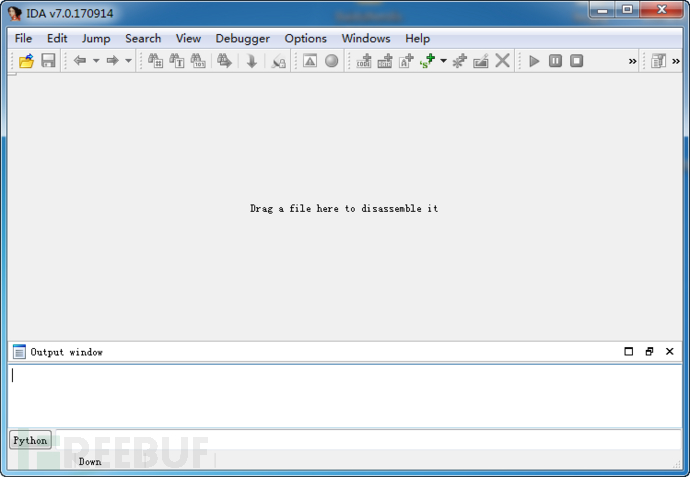
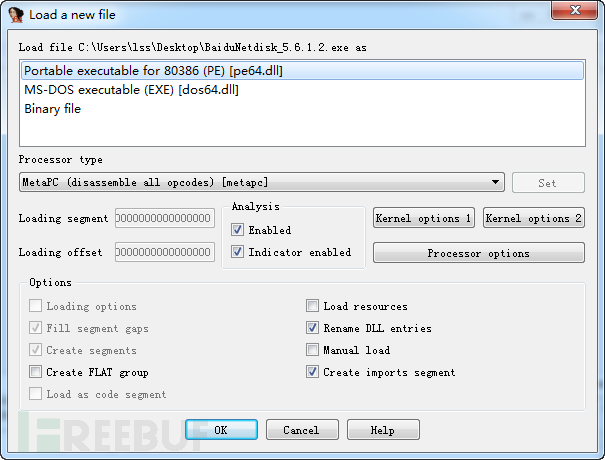
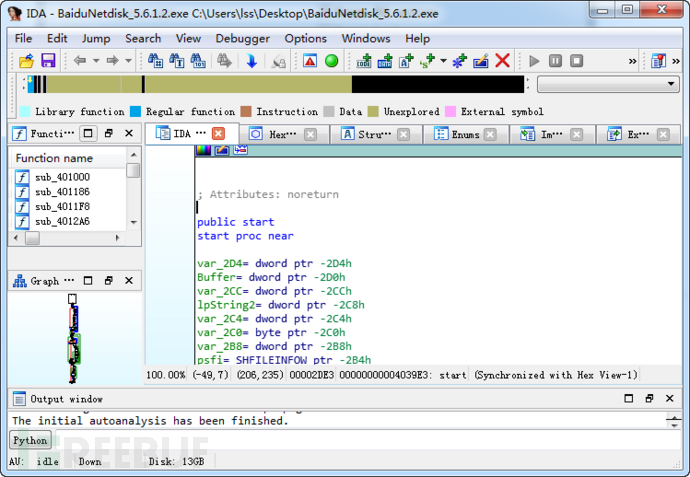
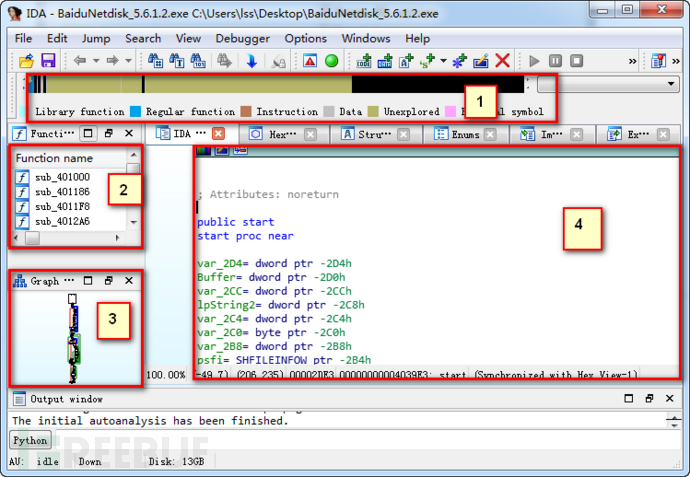
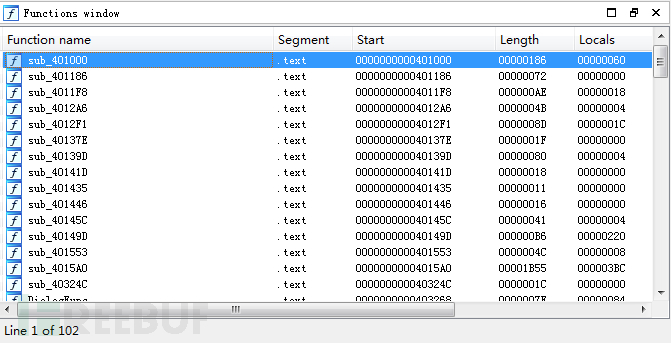
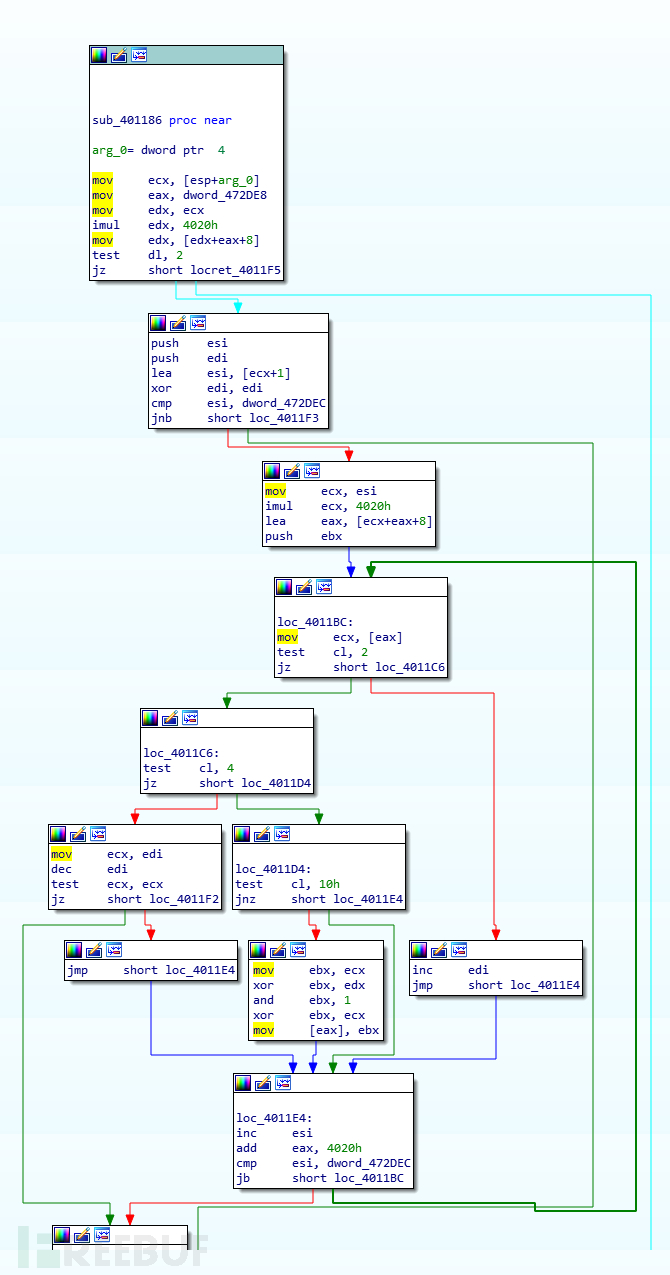
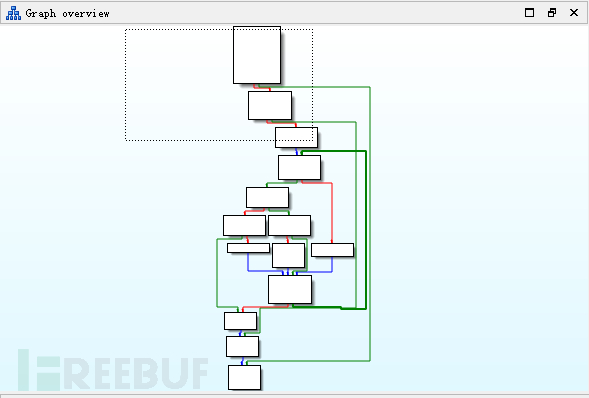
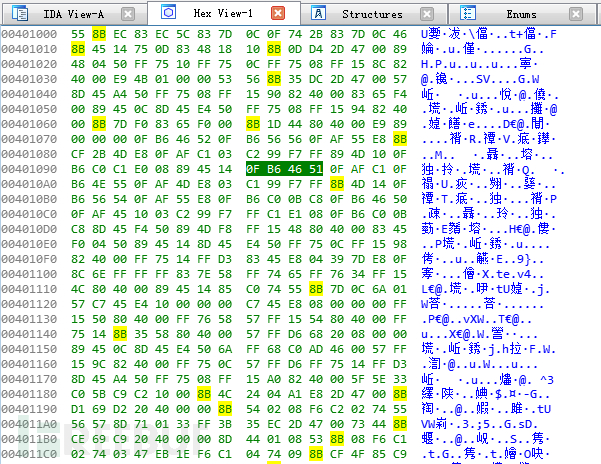
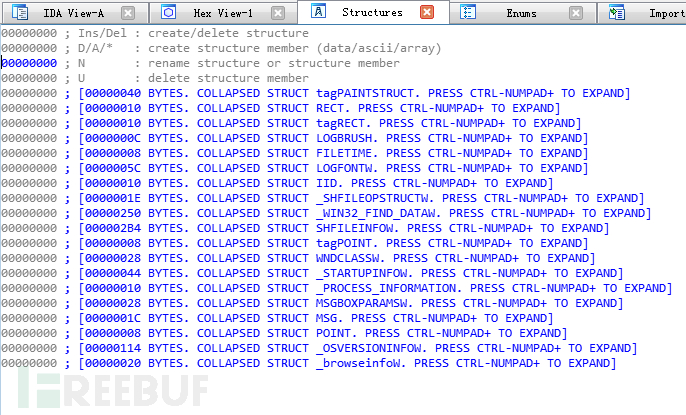
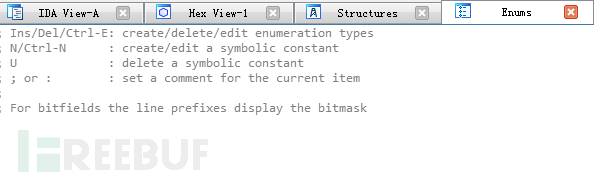
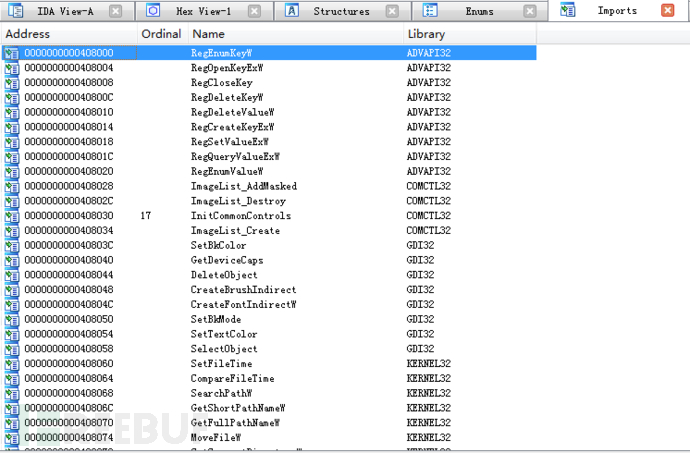


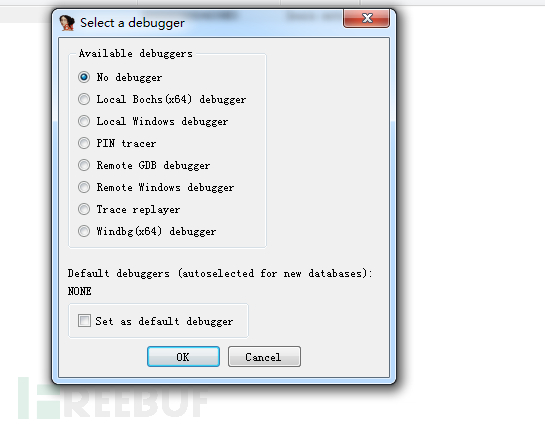

 浙公网安备 33010602011771号
浙公网安备 33010602011771号